每當您學習或處理 PDF 格式的與工作相關的內容時,擁有一個允許您進行所需調整的 PDF 編輯工具總是很棒的。無論您是想突出顯示想要記住的文字、做筆記、添加浮水印還是編輯簡報文檔,Adobe PDF Editor(也稱為 Acrobat DC)都是一款值得嘗試的工具。
除了 Adobe PDF Editor 之外,該領域的其他一些著名競爭對手(例如 UPDF)使人們的 PDF 編輯工作變得更加容易。今天,我們將回顧AdAdobe PDF Editor的功能和所有內容,同時將其與其最佳替代品 - UPDF進行比較,並看看它在競爭對手中的表現如何。立即嘗試這個更好的 Acrobat 替代方案。
Windows • macOS • iOS • Android 100% 安全性
第 1 部分:Adobe PDF 編輯器概述
有時,Adobe Acrobat DC 需要有關某些功能的協助,尤其是對初學者來說文件編輯變得困難。然而,現在,它已成為市場上最好的工具之一,使用戶的閱讀和編輯比以往任何時候都更加方便。
多年來,Adobe PDF Editor 一直是每個人閱讀和編輯 PDF 文件的首選軟體。雖然市場上許多其他值得注意的工具使用戶的編輯過程變得更容易,但它並沒有比這個PDF 編輯器更好,尤其是在尋找更高級的東西時。
1.1 什麼是 Adobe PDF 編輯器?
Adobe PDF Editor 或 Acrobat DC Reader 是世界上最大的軟體開發商之一 Adobe 推出的 PDF 創建和編輯工具。對於想要建立、閱讀和編輯 PDF 文件的人來說,它以其易用性、可訪問性和整體完美體驗而聞名。

Adobe Acrobat DC 可在所有平台上使用,包括 Mac OS、Windows、Android 以及您能說出的任何其他裝置或作業系統。它是一個免費的PDF編輯器;然而,一些付費套餐也可以為用戶配備更先進的工具,將體驗提升到一個全新的水平。
雖然我們已經談論了很多關於創建和編輯的內容,但 Adobe PDF Editor 的安全功能也不容忽視。 Adobe 在其 PDF 編輯工具中引入的一些安全功能是一流的,就像其他高級軟體一樣,進一步確立了這個巨型開發人員的信譽。
1.2 Adobe PDF 編輯器功能
Adobe Acrobat 的功能很多,在建立清單時很難窮盡一輩子。不過,我們整理了該 PDF 編輯工具的一些最顯著的功能如下:
- PDF 建立: Adobe PDF Editor 使用戶能夠從各種來源建立 PDF 文件,包括 Microsoft Office 文件、掃描文件、網頁等。它提供不同的轉換選項,並允許自訂設置,例如頁面大小、方向和壓縮。
- 編輯工具: Adobe PDF Editor 提供全面的編輯工具,讓使用者可以修改 PDF 檔案的內容。使用者可以輕鬆地新增、刪除或修改 PDF 文件中的文字、圖像和圖形。該軟體提供多種格式選項,以確保一致性和專業演示。
- 文件安全: Adobe Acrobat 提供強大的安全功能來保護敏感資訊。使用者可以應用密碼和權限來限制存取、防止複製或列印以及加密 PDF 文件的內容。還可以添加數位簽章以確保文件的真實性和完整性。
- 整合和相容性:此 PDF 編輯器可與其他產品和服務集成,例如用於電子簽名的 Adobe Sign 和用於輕鬆儲存和共享文件的 Adobe Document Cloud。它還提供與各種作業系統、網頁瀏覽器和行動裝置的兼容性。
- 輔助功能:它還具有促進殘疾人士輔助功能的功能。它支援創建輔助技術可以輕鬆閱讀的標記 PDF。此外,它還允許為圖像添加替代文字描述,並支援可重排文字以提高可讀性。
- 文件最佳化: Adobe PDF Editor 可以幫助您在不影響品質的情況下縮小 PDF 文件的檔案大小。它可以壓縮圖像、刪除不必要的元素並調整設定以創建更小、更有效率的文件,以便於共享和儲存。
這些只是 Adobe PDF Editor 提供的眾多功能中的一小部分。該軟體的多功能性和強大的功能使其成為個人和企業處理 PDF 文件的熱門選擇。
1.3 Adobe Acrobat 定價
Adobe PDF Editor 有免費和付費版本。免費版本具有一些基本功能,包括 PDF 輔助功能、文件建立和編輯以及其他可協助您閱讀、編輯和簡報的工具。但是,如果您想釋放此 PDF 編輯器的真正威力,請選擇付費軟體包,包括 Acrobat Standard 和 Acrobat Pro,並親眼見證它的魔力。
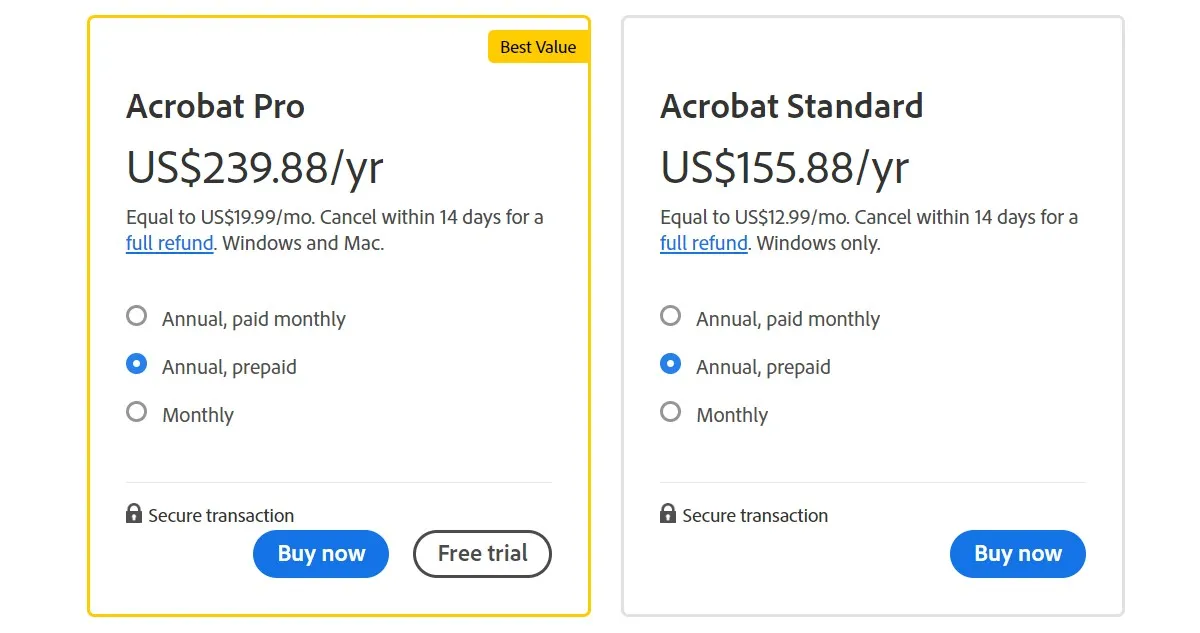
以下是付費方案的定價以及它們在基本版本中添加的功能:
#1 Acrobat 標準
Adobe Acrobat 標準版本的一些一流功能包括:
- $12.99/月
- 完全存取編輯工具
- 查看、列印、分享和評論
- 取得檔案轉換可訪問性
- 電子簽名功能
#2 Acrobat 專業版
Acrobat DC Pro 確實在基礎版本和標準版本的基礎上進行了許多改進,其實現方式如下:
- 19.99 美元
- 完全存取編輯工具
- 查看、列印、分享和評論
- 取得檔案轉換可訪問性
- 發送批次電子簽名請求
1.4 Adobe PDF 編輯器用戶評論
Adobe Acrobat 擁有出色的用戶評論,真正證明了這款 Adobe 產品的卓越性。該軟體在 Get App 上的用戶綜合評分為 4.7,因其物有所值、易用性、客戶支援和功能而受到好評。
一位用戶提到,他們已經使用 Adobe Acrobat 多年,並稱讚其用戶友好性以及如何輕鬆編輯、合併和轉換 PDF 文件。
然而,另一位用戶評論 Adobe PDF Editor 有時會令人沮喪。主要痛點之一是高昂的價格。訂閱模式價格昂貴,特別是對於只需要一些高級功能的臨時用戶。
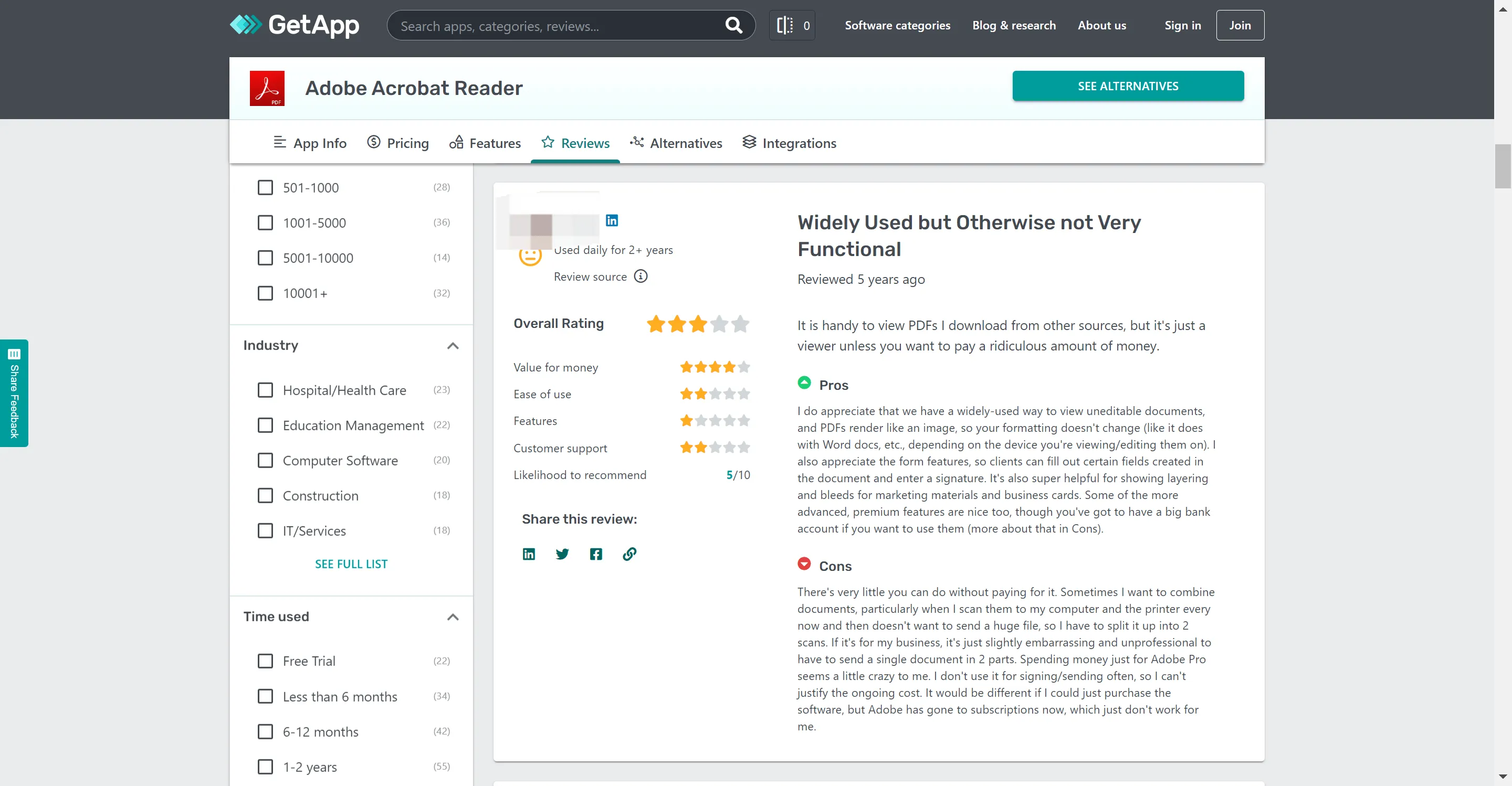
1.5 如何使用 Adobe PDF Editor 編輯 PDF
Adobe Acrobat 提供了各種可用於編輯文件的工具,包括新增影像、反白、裁切、以文字和影像修改內容,然後匯出編輯後的文件。當您想要在 Adobe PDF Editor 中進行任何編輯時,請執行以下操作:
- 在您的 PC 上下載並安裝 Adobe Acrobat。
- 您必須使用帳戶登入才能進行編輯。
- 在 Adobe Acrobat 中開啟要編輯的文件。
- 根據您要編輯的內容,選擇工具(新增文字、圖像或裁切)。
- 編輯完成後,套用更改,然後將更改儲存到 PDF 檔案。
在您最終確定文件之前,我們始終建議您徹底審查並校對它,以避免您的學習或演示出現任何問題。
優點:
- 最全面的 PDF 編輯工具。
- 非常適合 PDF 閱讀、創建、列印和微調。
- 介面可以客製化。
- 與 Windows、Mac OS 和行動裝置完美相容。
- 一流的文件安全性,無論是離線還是雲端。
缺點:
- 昂貴且滯後。
- 介面本來可以更簡單。
- 對於初學者來說有點太複雜了。
- 磁碟空間要求高。
- 如果不建立帳戶,即使是很小的編輯也無法進行。
第 2 部分:Adobe PDF 編輯器值得花錢嗎?
Adobe Acrobat 物有所值,因為它帶來瞭如此多的易用性和一流的功能。然而,正如缺點中所提到的,這些工具有許多替代品,可以說可以更好、更方便地完成文件編輯工作。
如果我們只能說出 Adobe Acrobat 的替代方案,那就是UPDF:這款 PDF 編輯器是最簡單的選擇。該工具以低廉的價格做很多事情,包括文件創建、編輯、添加浮水印和免費文件合併。您可以透過以下連結下載UPDF來查看功能。
Windows • macOS • iOS • Android 100% 安全性

此外,UPDF 在您的驅動器上佔用的空間要少得多,介面更加簡單,是一個完美的工具,從初學者到高級用戶都可以輕鬆使用。
UPDF 的主要特點:
- UPDF 具有非常容易使用的介面,因此即使您是新手也可以輕鬆使用它。
- 它使您能夠以多種模式閱讀PDF文件並查看其中的數據。
- 它使您能夠編輯 PDF 文件上的文字和圖像。
- 您可以為 PDF 新增突出顯示、刪除線、註釋和許多其他元素。
- 您也可以藉助軟體整理 PDF 文件。
- AI功能可讓您快速總結、翻譯、解釋和分析PDF文件。您可以提出任何問題並立即得到答案。此外,它還具有 Adobe Reader 所沒有的功能,例如將 PDF 轉換為心智圖以及與AI對話。
為什麼不透過下面的按鈕下載 UPDF,並自行測試所有功能?或者您可以觀看下面的影片以了解更多資訊。如果您需要的話,您現在就可以低價購買UPDF Pro。
Windows • macOS • iOS • Android 100% 安全性
第 3 部分:Adobe PDF Editor 和 UPDF 的比較
透過以上的回顧,現在您對Adobe Acrobat有了深入的了解。它的最大缺點之一是價格和體積大,所以如果你想選擇一種經濟高效且更友善的使用方式,請嘗試UPDF。此外,以下是 Adobe Acrobat 和 UPDF 之間的比較表 - 這將幫助您更好地選擇 PDF 編輯器。
| 定價、系統和功能 | Adobe Acrobat 標準 DC | Adobe Acrobat Pro DC | UPDF | |
| 定價 | 155.88 美元/年 | 239.88 美元/年 | 39.99 美元/年 69.99 美元/永久 | |
| 系統工作 | 僅限 Windows | Windows、Mac、iOS 和 Android | Windows、Mac、iOS 和 Android | |
| 閱讀PDF | 打開並閱讀 PDF | ✔ | ✔ | ✔ |
| 新增和管理書籤 | ✔ | ✔ | ✔ | |
| 搜尋 PDF 中的文本 | ✔ | ✔ | ✔ | |
| 全螢幕顯示 | ✔ | ✔ | ✔ | |
| 將 PDF 顯示為幻燈片 | ✘ | ✘ | ✔ | |
| 註釋 PDF | 突出顯示/刪除線/底線 | ✔ | ✔ | ✔ |
| 文字註釋/文字方塊/文字標註/便條 | ✔ | ✔ | ✔ | |
| 形狀/鉛筆/印章/簽名 | ✔ | ✔ | ✔ | |
| 管理註釋列表 | ✔ | ✔ | ✔ | |
| 波浪線 | ✔ | ✔ | ✔ | |
| 貼紙 | ✘ | ✘ | ✔ | |
| 編輯PDF | 新增文字到 PDF | ✔ | ✔ | ✔ |
| 編輯 PDF 中的現有文本 | ✔ | ✔ | ✔ | |
| 新增、刪除、擷取、旋轉、裁切和取代影像 | ✔ | ✔ | ✔ | |
| 新增和編輯連結、浮水印、背景、頁首和頁腳 | ✔ | ✔ | ✔ | |
| 透過拖放添加富文本 | ✘ | ✘ | ✔ | |
| 光學字元辨識 | 將掃描文件轉換為可搜尋和可編輯的 PDF | ✘ | ✔ | ✔ |
| 轉換PDF | 將 PDF 轉換為 Word、Excel、PPT、文字、RTF、HTML、XML 和圖像(PNG、JPEG、TIFF) | ✔ | ✔ | ✔ |
| 將 PDF 儲存為 PDF/A | ✘ | ✔ | ✔ | |
| 將 PDF 轉換為 CSV | ✘ | ✘ | ✔ | |
| 將 PDF 轉換為 BMP | ✘ | ✘ | ✔ | |
| 將 PDF 轉換為 GIF | ✘ | ✘ | ✔ | |
| 整理 PDF | 插入、替換、提取、旋轉、分割、刪除 | ✔ | ✔ | ✔ |
| 裁剪頁面 | ✔ | ✔ | ✔ | |
| 加密和分享 | 新增密碼以保護 PDF | ✔ | ✔ | ✔ |
| 添加密文保護敏感資訊 | ✘ | ✔ | ✔ | |
| 透過電子郵件以附件形式發送 PDF | ✔ | ✔ | ✔ | |
| 透過連結共享 PDF | ✔ | ✔ | ✔ | |
| 建立 PDF | 建立空白 PDF | ✔ | ✔ | ✔ |
| 從 Capture 建立 PDF | ✔ | ✔ | ✔ | |
| 將其他文件格式建立 PDF | ✘ | ✔ | ✔ | |
| 列印 PDF | 列印 PDF | ✔ | ✔ | ✔ |
| 填寫並簽名 | 填寫表格 | ✔ | ✔ | ✔ |
| 數位簽名 | ✔ | ✔ | ✔ | |
| 電子簽名 | ✔ | ✔ | ✔ | |
| 其他特點 | 優化 PDF - 減小檔案大小 | ✔ | ✔ | ✔ |
| 將文件合併為一個 PDF | ✘ | ✔ | ✔ | |
| 與 PDF 對話 | ✔ | ✔ | ✔ | |
| 將 PDF 轉換為心智圖 | ✘ | ✘ | ✔ | |
| 與 AI 對話 | ✘ | ✘ | ✔ |
第 4 部分:Adobe Acrobat PDF 編輯器常見問題解答
1.我們可以直接編輯PDF嗎?
您始終需要 Adobe PDF Editor 和 UPDF 等軟體來編輯 PDF 文件,因為它們載入了用於編輯這些文件的工具。
2. 我可以免費獲得 Adobe PDF Editor 嗎?
您可以從其網站免費下載並安裝 Adobe PDF Editor,然後開始 PDF 建立和編輯流程。
3. 如何在不使用 Acrobat 的情況下編輯 PDF?
當您沒有 Adobe Acrobat 時,您始終可以使用更強大、更簡單的替代方案(例如 UPDF)來編輯 PDF。
結論
雖然 Adobe Acrobat 的價格可能比其他替代品更高,但其豐富的功能、定期更新和強大的客戶支援證明了投資的合理性。
然而,正如本文中詳細討論的那樣,像 UPDF 這樣具有更簡單介面的優秀替代品可以為您節省大量財富,同時仍然可以完成工作,因此請考慮不要迴避使用它們。立即透過下面的按鈕下載 UPDF。
Windows • macOS • iOS • Android 100% 安全性
 UPDF
UPDF
 Windows
Windows Mac
Mac iPhone/iPad
iPhone/iPad Android
Android UPDF AI 在線
UPDF AI 在線 UPDF 數位簽名
UPDF 數位簽名 PDF 閱讀器
PDF 閱讀器 PDF 文件註釋
PDF 文件註釋 PDF 編輯器
PDF 編輯器 PDF 格式轉換
PDF 格式轉換 建立 PDF
建立 PDF 壓縮 PDF
壓縮 PDF PDF 頁面管理
PDF 頁面管理 合併 PDF
合併 PDF 拆分 PDF
拆分 PDF 裁剪 PDF
裁剪 PDF 刪除頁面
刪除頁面 旋轉頁面
旋轉頁面 PDF 簽名
PDF 簽名 PDF 表單
PDF 表單 PDF 文件對比
PDF 文件對比 PDF 加密
PDF 加密 列印 PDF
列印 PDF 批量處理
批量處理 OCR
OCR UPDF Cloud
UPDF Cloud 關於 UPDF AI
關於 UPDF AI UPDF AI解決方案
UPDF AI解決方案  AI使用者指南
AI使用者指南 UPDF AI常見問題解答
UPDF AI常見問題解答 總結 PDF
總結 PDF 翻譯 PDF
翻譯 PDF 解釋 PDF
解釋 PDF 與 PDF 對話
與 PDF 對話 與圖像對話
與圖像對話 PDF 轉心智圖
PDF 轉心智圖 與 AI 聊天
與 AI 聊天 PDF 轉成 Word
PDF 轉成 Word PDF 轉成 Excel
PDF 轉成 Excel PDF 轉成 PPT
PDF 轉成 PPT 使用者指南
使用者指南 技術規格
技術規格 產品更新日誌
產品更新日誌 常見問題
常見問題 使用技巧
使用技巧 部落格
部落格 UPDF 評論
UPDF 評論 下載中心
下載中心 聯絡我們
聯絡我們











